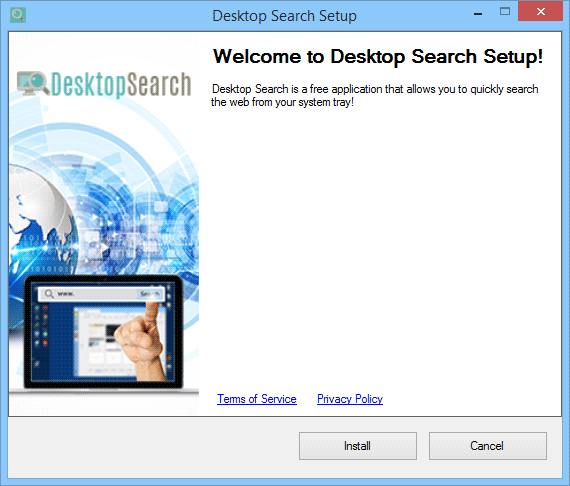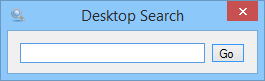Desktop Search est un adware conçu dans le but de vous afficher des publicités sur votre ordinateur. Pour arriver à cela il se fait passer pour un utilitaire censé pouvoir vous permettre de faire des recherches sur le web directement depuis son bureau. C’est tout du moins ce qui est indiqué sur le site internet de cet indésirable :
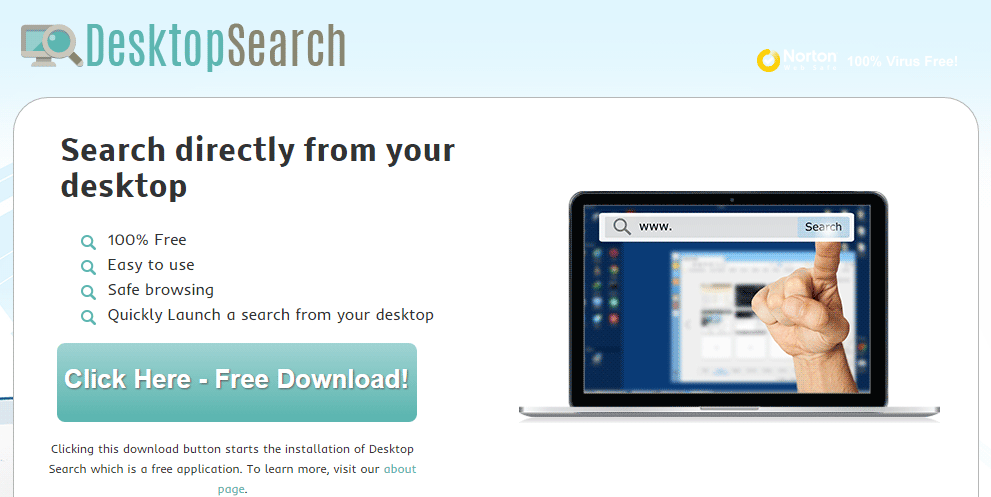
Si le programme semble fonctionner, il faut bien vous dire qu’il s’agit juste d’un prétexte pour installer des pubs sur votre PC. Il n’est pas pratique (il faut aller dans les icônes de sont bureau pour l’ouvrir et on a aussi vite fait d’ouvrir son navigateur) et il ne vous sera au final d’aucune utilité.
L’affichage intempestif de publicités fonctionne très bien, il n’y a pas de problèmes sur ce point. Cet adware va vous afficher des publicités sous de nombreuses formes (bannières, popups, liens soulignés dans le texte des pages que vous visiterez, interstitiels etc …)
Même si Desktop Search arbore sur son site un logo Norton et indique être 100% sans virus, cela est faux comme vous pourrez plus bas. Il est également mentionné sur la page qu’il est difficile à désinstaller, ce qui est là aussi loin d’être vrai… vous ne seriez pas sur cette page si vous aviez réussi à le supprimer simplement et complètement.
Notre dernière analyse indique que Desktop Search est considéré comme étant un malware par 7 programmes de sécurité.
Afficher les 3 autres détections anti-virus
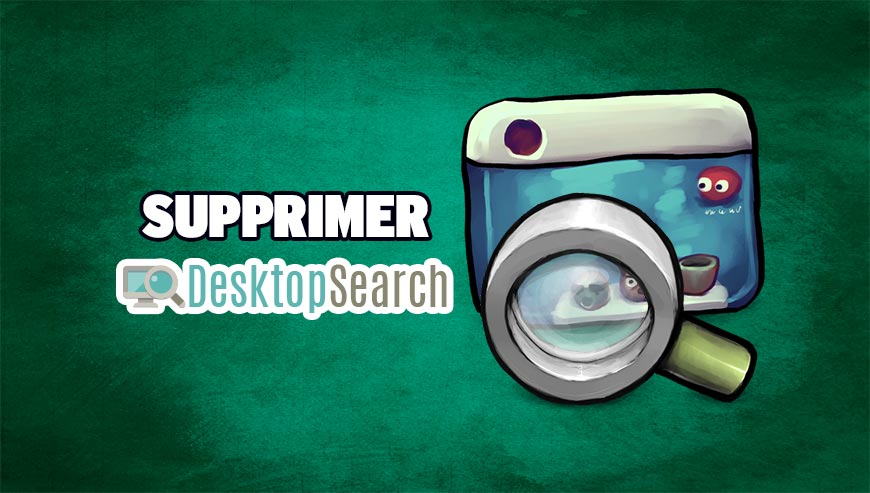
Comment supprimer Desktop Search ?
Supprimer Desktop Search avec AdwCleaner
AdwCleaner est un logiciel gratuit de nettoyage qui va supprimer Desktop Search mais également différentes spywares peut-être présents sur votre machine.
- Téléchargez AdwCleaner en cliquant sur le bouton bleu suivant :
Téléchargez AdwCleaner - Double-cliquez sur adwcleaner.exe pour ouvrir le programme.
- Appuyez sur Scanner
- Dès que l'analyse est achevée, cliquez sur Nettoyer pour supprimer les problèmes trouvés.
- Rédémarrez votre machine si le logiciel vous le propose.
Supprimer Desktop Search avec ZHPCleaner
ZHPCleaner est un petit utilitaire gratuit ne nécessitant pas d'installation réalisé pour combattre les pirates de navigateurs et différents programmes indésirables. Son premier but est donc d'éliminer les redirections des navigateurs et de détruire les nuisibles de votre ordinateur.
- Désactivez le temps de la désinfection Avast si cet antivirus est activé sur votre machine.
- Récupérez ZHPCleaner en appuyant sur le bouton ci-après :
Téléchargez ZHPCleaner - Double-cliquez sur le fichier ZHPCleaner.exe afin d'ouvrir le programme.
- Acceptez la licence.
- Cliquez sur Scanner, puis une fois l'analyse finie, appuyez sur Nettoyer.
- Appuyez sur Non si l'outil vous demande si vous souhaitez afficher l'interface de réparation.
- Rédémarrez votre ordinateur si le programme vous y invite.
Supprimer Desktop Search avec MalwareBytes Anti-Malware
Pour être assuré à 100% de bien retirer Desktop Search nous vous convions à installer le logiciel MalwareBytes Anti-Malware. Si vous voulez également être défendu contre les menaces comme Desktop Search vous devez opter la version Premium de MalwareBytes Anti-Malware qui empêchera donc toute intrusion de logiciels malveillants non détectés par les anti-virus sur votre ordinateur (la licence est vendue 22.95 euros et vous pouvez protéger 3 de vos PC).
- Téléchargez MalwareBytes Anti-Malware :
Version Premium Version Gratuite (sans fonctionnalité de protection) - Double-cliquez sur le fichier téléchargé afin de lancer l'installation du logiciel.
- Cliquez sur le bouton orange Corriger Maintenant à droite de la mention Aucun examen n'a été réalisé sur votre système
- Dès que le scan est fini, appuyez sur le bouton Supprimer la selection.
- Rédémarrez votre PC une fois le scan terminé si le programme vous y invite.
Supprimer Desktop Search avec le logiciel HitmanPro
Hitman Pro est un programme gratuit très efficace qui peut être utilisé en plus des anti-virus classiques et qui élimine les indésirables qu'ils peuvent oublier en ayant recours la technologie et les bases de cinq anti-virus différents. Vous devez utiliser HitmanPro si à ce stade vous n'avez constaté aucun changement sur votre système.
- Téléchargez HitmanPro (32 ou 64 bits en fonction de votre système):
Téléchargez HitmanPro - Dès que le fichier est téléchargé doublez-cliquez dessus afin de démarrer le HitmanPro.
- Faites Suivant et acceptez la licence d'utilisation, validez avec le bouton Suivant.
- Un scan de votre ordinateur va commencer, une fois terminé cliquez sur Suivant et saisissez votre email pour activer la licence gratuite.
- Rédémarrez votre PC à la fin de la suppression si le programme vous le propose.
Réinitialiser vos navigateurs (si besoin)
Si vous voyez encore des traces de Desktop Search après avoir suivi l'ensemble des étapes de ce guide vous pouvez réinitialiser votre navigateur en effectuant la manipulation suivante :
- Lancez Google Chrome et appuyez sur le menu
 dans l'angle supérieur droit de la fenêtre du navigateur de votre navigateur.
dans l'angle supérieur droit de la fenêtre du navigateur de votre navigateur. - Dirigez-vous en bas de la page et cliquez sur Afficher les paramètres avancés.
- Allez une nouvelle fois tout en bas de la page et appuyez sur Réinitialiser les paramètres du navigateur.
- Cliquez sur Réinitialiser.
- Ouvrez Mozilla Firefox.
- Dans la barre d’adresse de Firefox saisissez le texte suivant about:support.
- Sur la page qui s’affiche appuyez sur le bouton Réparer Firefox.

- Téléchargez ResetBrowser :
Télécharger ResetBrowser - Enregistrez le fichier resetbrowser.exe sur votre bureau et double-cliquez l'executable.
- Une notice vous indique ce qui va se passer concrètement sur votre PCSi vous n'avez pas réussi à effacer Desktop Search de votre ordinateur après voir suivi ces 5 étapes, exposez votre problème sur notre page support. Quelqu'un viendra vite vous aider ! Accéder au support.